广义的扉页包括空白页、卷首插页或丛书名页、序言页、正扉页、版权页、赠献题词页等。儿童书籍的扉页设计不能脱离这一特征。3.章节页设计章节页也称为“辑封页”,是书籍正文内的插页,具有承上启下的作用。章节页是书籍各部、篇或章节的分隔,具有标示作用,也能使读者的视线得到停顿、眼睛得到休息,因此,其设计要求简洁、大方,装饰感强,画面效果要与整体的装帧风格相统一,各辑封页之间既要体现出连续性,又要有所变化。......
2023-06-26
通过演示文稿中的对象添加超链接,可以实现单击幻灯片的某个对象便跳转到指定的幻灯片、打开某个文件或网页等效果。下面通过为“咏鹅”课件的目录页设置超链接,介绍为对象添加超链接的方法。
步骤1 打开“咏鹅”课件演示文稿,在“幻灯片”窗格中选中第2张幻灯片,然后单击选中幻灯片中的第一个按钮“导入新课”,如图4-1所示。

图4-1 “咏鹅”课件演示
步骤2 单击“插入”选项卡,在链接组中选择“动作”,在弹出的对话框中选择“超链接到”,在列表中选择“幻灯片……”命令,再在“超链接到幻灯片”列表中选择“3.幻灯片3”选项,并单击“确定”按钮,如图4-2所示。
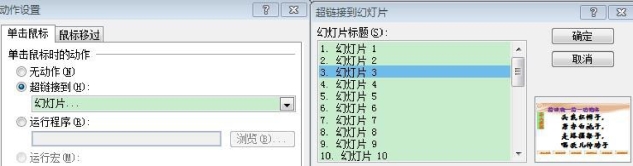
图4-2 超链接到幻灯片
【补充知识如下】
也可以选择插入超链接,在“插入超链接”对话框的“链接到”列表中选择“现有文件或网页”选项,可将所选对象链接到储存在电脑中的某个文件或互联网中的某个网页,如图4-3所示;选择“新建文档”选项,会新建一个演示文稿文档并将所选对象链接到该演示文稿;选择“电子邮件地址”选项,会将所选对象链接到一个电子邮件地址,如图4-4所示。
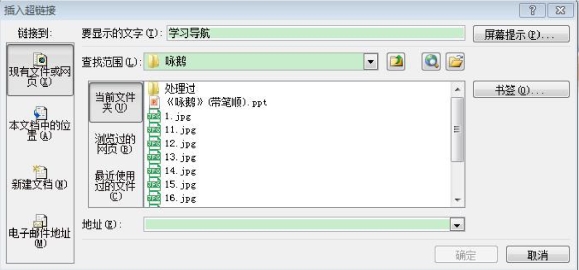
图4-3 链接到原有文件或网页

图4-4 链接到电子邮件(www.chuimin.cn)
步骤3 选中幻灯片中“朗读古诗,感知大意”按钮,然后单击“插入”选项卡“链接”组中的“动作”按钮,如图4-5所示,再参照步骤2的操作在“插入动作”对话框中将超链接位置设为相应的幻灯片,此处选择“4.幻灯片4”选项,如图4-6所示。
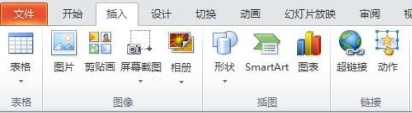
图4-5 “链接”按钮

图4-6 动作设置
步骤4 单独选中幻灯片中的“生字读音”按钮,然后参考前面的操作为其添加超链接,并将超链接位置设为第6张幻灯片。
步骤5 参照步骤1至4的操作,分别为幻灯片中的“古诗词义”按钮,为其添加超链接,并将超链接位置设为第11张幻灯片。
步骤6 选中幻灯片中的“诗歌大意”按钮,参考前面的操作为其添加超链接,并将超链接位置设为第17张幻灯片。
步骤7 选中幻灯片中的“生字笔画”按钮,参考前面的操作为其添加超链接,并将超链接位置设为第19张幻灯片。
步骤8 选中幻灯片中的“课后练习”按钮,参考前面的操作为其添加超链接,并将超链接位置设为第27张幻灯片,如图4-7所示。
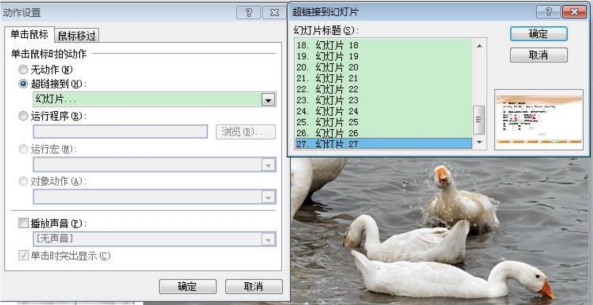
图4-7 超链接动作设置
有关多媒体素材与课件制作实训的文章

广义的扉页包括空白页、卷首插页或丛书名页、序言页、正扉页、版权页、赠献题词页等。儿童书籍的扉页设计不能脱离这一特征。3.章节页设计章节页也称为“辑封页”,是书籍正文内的插页,具有承上启下的作用。章节页是书籍各部、篇或章节的分隔,具有标示作用,也能使读者的视线得到停顿、眼睛得到休息,因此,其设计要求简洁、大方,装饰感强,画面效果要与整体的装帧风格相统一,各辑封页之间既要体现出连续性,又要有所变化。......
2023-06-26

图3.7.1 “选择工作目录”对话框Step3.查找并选取目录Creo-course。图3.7.2 “Creo Parametric 3.0属性”对话框注意:设置好启动目录后,每次启动Creo软件,系统自动在启动目录中生成一个名为“trail.txt”的文件。......
2023-11-17

给幻灯片中的文本或对象设置了超链接或查看超链接后,超链接的颜色是不相同的,如果需要在PowerPoint中更改超链接的颜色,可在“设计”功能区“变体”组中进行修改。动作按钮是可以添加到幻灯片中的PowerPoint内置形状按钮,是常被用于转到下一张、上一张、最后一张等默认的按钮。......
2023-11-01

图2-77 草绘器功能区的“约束”组●(相切):使两个图元相切并创建相切约束。选择了用于定义约束的足够图元后,便会应用约束。3)需要时,重复步骤1)和步骤2),创建其他的约束。利用“约束”组溢出面板中的“解释”命令,可以获取关于指定约束的信息。......
2023-11-08

下面通过一个范例介绍如何创建圆角边。图9-42 创建好全部圆角边打开“圆角边.dwg”文件,该文件中存在着图9-41所示的实体模型。使用“三维建模”工作空间,切换至功能区的“实体”选项卡,从“实体编辑”面板中单击“圆角边”按钮,接着根据命令行提示进行以下操作。按
2023-06-20

演示文稿是由一张张幻灯片组成的,在PowerPoint中可以方便地在演示文稿中添加、删除、移动和复制幻灯片,还可以设置幻灯片的版式。下面通过在“咏鹅”课件中添加第2张幻灯片,为读者介绍添加幻灯片和设置幻灯片版式的方法。图3-29添加幻灯片幻灯片版式是PowerPoint内置的版面布局,不同版式的幻灯片中占位符的数量、类型和位置不同。......
2023-11-16

Stage1.创建机床坐标系和安全平面Step1.进入几何视图。在工序导航器的空白处右击鼠标,在系统弹出的快捷菜单中选择命令,在工序导航器中双击节点,系统弹出图3.3.2所示的“MCS铣削”对话框。Stage2.创建部件几何体Step1.在工序导航器中双击节点下的,系统弹出“工件”对话框。在“选择条”工具条中确认“类型过滤器”设置为“实体”,在图形区选取整个零件为部件几何体。图3.3.4 创建安全平面图3.3.5 “毛坯几何体”对话框Step3.单击按钮,系统返回到“工件”对话框。......
2023-06-18

本节将介绍几种圆化所创建矩形的角的方法。在工具面板中选中“选择工具”,单击顶部(较大)的矩形以选择它。双击任意角小部件以打开“变换”面板。在“变换”面板中,确保“链接圆角半径值”是启用的(),并将任意半径值更改为0.25 in。如果需要,请在另一个字段中单击或按Tab键,以查看所有角落的变化,如图4.5所示。图4.5圆角调整提示:可以按住Option 或Alt 键并单击形状的一个角落小部件,以尝试不同的角类型。......
2023-11-20
相关推荐